【2025】最佳7個影片幀數提高工具推薦,拯救掉幀影片
是否需要調整影片的每秒幀數(FPS)取決於你的需求,比如降低 FPS 可以達到電影般的效果。總的來說,調節 FPS 可以幫助你優化影片以適應各種觀賞體驗和設備。
有很多出色的 MP4 FPS 調整工具,從免費的線上工具到進階的編輯應用程式都有。本文將討論 7 款最佳的影片幀率調整工具,這些工具讓你可以控制不同類型影片的幀率。
第一部分:最佳7個影片幀率提高工具
1. HandBrake
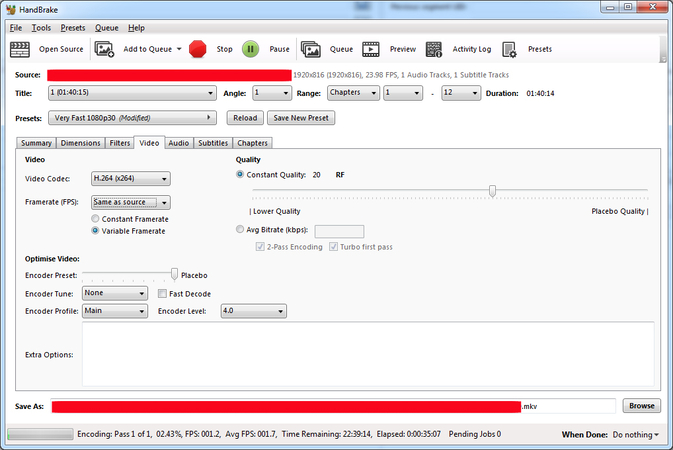
HandBrake 是一款免費且跨平台的影片轉碼器,能輕鬆將影片轉換為現代格式,並可調整幀率等參數。它提供預設選項,適合初學者使用,同時也有進階控制選項供有經驗的使用者操作。這款 FPS 提升工具的介面簡單易用。
優點
- 免費且開源的軟體
- 直觀簡單的介面
- 多種常見輸出格式/FPS 預設
- 輸出影片品質佳
缺點
- 僅限於預設調整與剪輯
- 編碼速度較慢
- 無進階編輯功能
2. FFmpeg
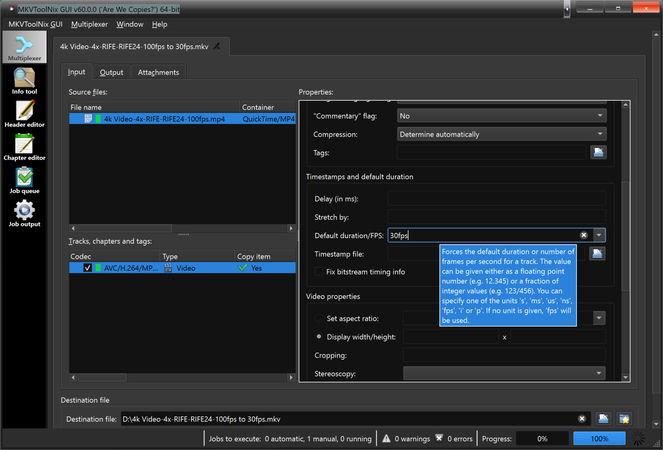
FFmpeg 是一款功能非常強大的開源命令行工具,用於音訊和影片檔案的轉換。它允許透過命令和腳本進行幀率調整,支援多種不同的編解碼器和格式。使用 FFmpeg 可以增加或減少 FPS。
優點
- 轉換速度極快
- 有潛力進行無損影片轉換
- 支援多種編解碼器
缺點
- 僅有命令行介面
- 學習曲線陡峭
- 沒有編輯功能
3. Adobe Premiere Pro
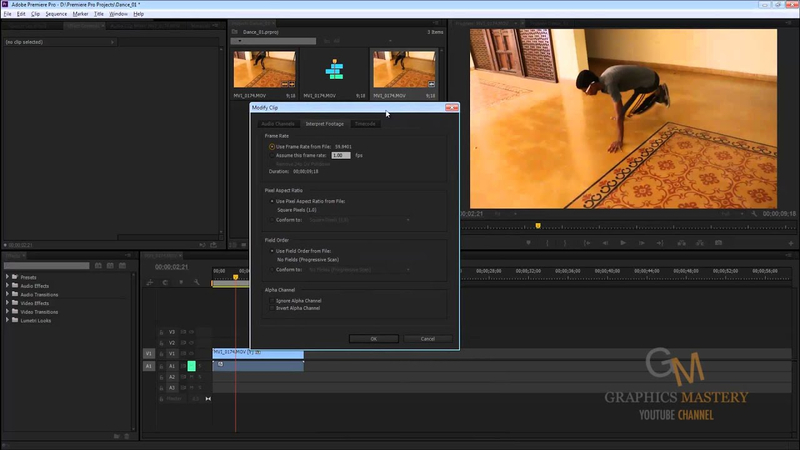
Adobe Premiere Pro 是一款專業軟體,可用於影片編輯和以不同幀率輸出影片。它具有完整的編輯功能和高級控制工具,可精確調整影片幀率。
優點
- 高級自訂選項
- 保持影片品質
- 完整的編輯套件
- 支援高幀率格式
缺點
- 訂閱許可證昂貴
- 僅用於調整幀率時顯得過於複雜
4. VLC Media Player
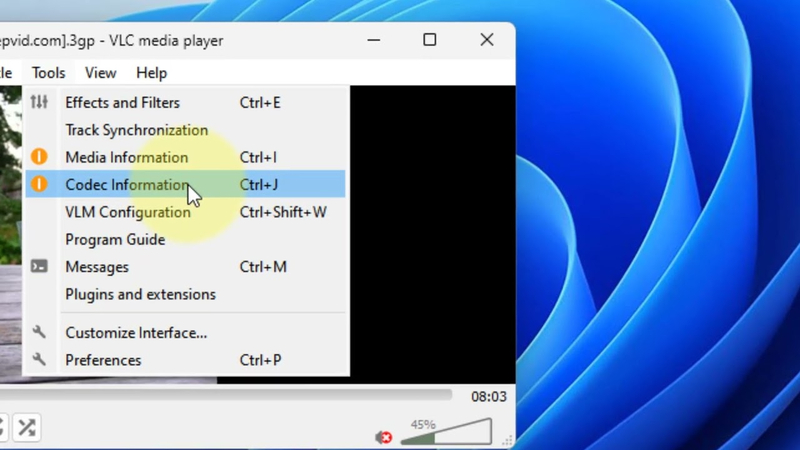
VLC 媒體播放器中有一個簡單的 FPS 更改工具,主要用於輕量化的幀率調整。雖然它的輸出選項較少,且輸出品質不如專業影片轉碼器,但其操作簡單輕便。
優點
- 簡單易用
- 輕便
- 免費且開源
缺點
- 非常基礎的編輯能力
- 輸出格式有限
- 輸出影片品質較低
5. Avidemux
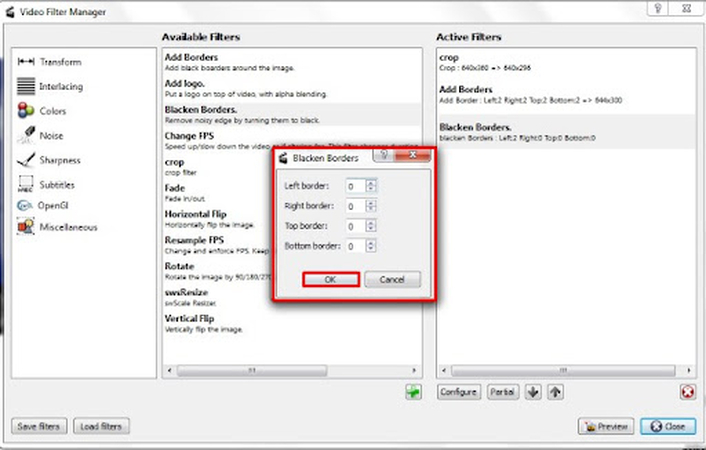
Avidemux 是一款開源的影片編輯器,提供基本的編輯功能,例如更改匯入影片的幀率設置,並支援多種格式。
優點
- 免費且開源
- 介面簡單
- 輸出品質良好
缺點
- 僅限於基本編輯
- 編碼速度較慢
- 沒有進階功能
6. Movavi Video Editor
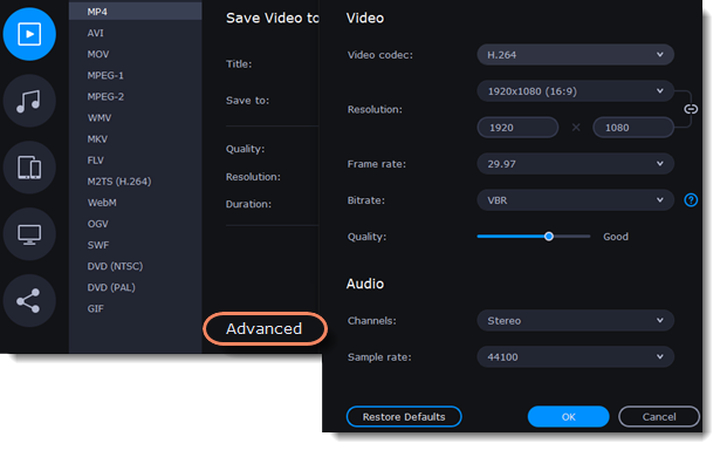
Movavi Video Editor 由於介面中包含的預設和控制功能,使調整 FPS 變得容易,同時在匯出時保留影片品質,不會有損失。
優點
- 直觀的幀率 控制
- 良好的輸出品質
- 平滑處理功能
缺點
- 非免費(費用超過 $40)
- 介面雜亂
- 與高級編輯器相比功能有限
7. VideoProc
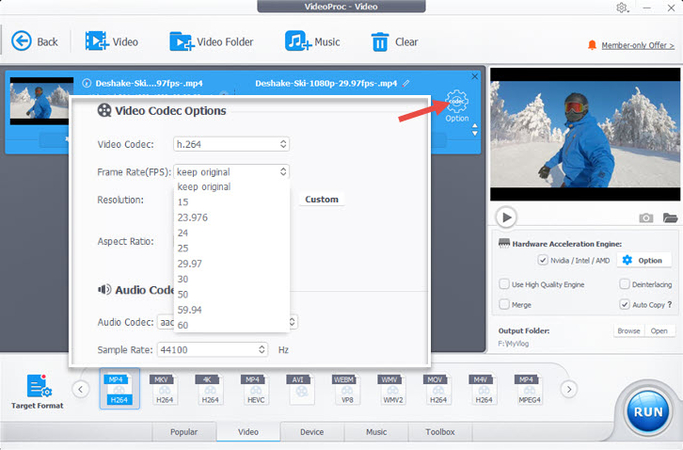
VideoProc 透過易於使用的介面提供自訂的 FPS 選項。它具有快速的編碼速度和出色的 4K 品質。
優點
- 易於使用的 FPS 預設
- 優異的輸出品質
- 快速的編碼速度
缺點
- 非免費(起價 $35)
- 側重於轉換功能
- 編輯能力有限
第二部分:同場加映:免費下載的最佳影片幀率平滑工具
在尋求增加幀率並平滑影片時,其中一個最佳的免費工具是 HitPaw VikPea(原:HitPaw Video Enhancer)。HitPaw 利用 AI 影片增強技術來提升影片品質並優化流暢度。
HitPaw 的影片修復軟體使用強大的深度學習算法來插入幀並平滑地增加幀率。這款影片幀率平滑器創造了更流暢的運動和遊戲體驗,同時減少了不流暢感。AI 會分析影片內容,智能生成額外的幀數,最高可達 120 FPS。
為什麼選擇 HitPaw VikPea
- 強大的 AI,可將影片升級並增強至最高 8K 解析度,同時優化流暢度和完成影片補幀。
- 提供針對不同類型影片(包括動畫、人臉和自然場景)的優化 AI 增強模型。
- 使用 AI 影片修復技術修復損壞、有故障和無法播放的影片檔案。
- 透過 AI 處理分析並移除背景噪音,同時保留影片中的重要細節。
- 使用者友好的介面和預設選項使 AI 影片增強對初學者也能輕鬆使用。
提升影片幀率的步驟
1. 下載並安裝 HitPaw VikPea 到您的電腦上。
-
2. 透過檔案瀏覽器或拖放方式匯入您想要增強的影片。

-
3. 從側邊菜單中選擇“幀插值”AI 模型。

-
4. 點擊“預覽”以查看幀插值效果。您還可以調整解析度和格式等匯出設置,選擇目標位置,然後匯出平滑處理後的影片。

了解更多關於 HitPaw VikPea的資訊
第三部分:MP4 影片幀率轉換器常見問題
Q1. 什麼幀率適合影片編輯?
A1. 一般來說,24-30 的幀率適合影片編輯。24 幀率給人一種電影般的感覺,而 30幀率則是在線和電視影片中常見的幀率。高於 30幀率的幀率更適合動作和體育影片。最佳的幀率取決於影片內容和預期效果。
Q2. 改變幀率會影響音頻嗎?
A2. 改變影片的幀率不會直接影響或改變音頻。當調整影片的幀率時,音頻軌道會保持不變。然而,改變幀率會改變影片的持續時間,因此音頻的時序可能會與影片不同步。這可以透過重新同步或延展音頻來匹配新的影片長度來解決。
影片幀率提高工具結語
動作的流暢度和視訊的播放品質在很大程度上取決於幀速率。低的幀速率會導致影片生硬,而高的幀速率則會促進流暢的動作。理想的幀頻取決於視訊的內容和視訊的發佈地點。
您可以使用各種工具調整幀率,從 HandBrake 等免費軟體,到 Premiere Pro 等提供進階功能的複雜程式,不一而足。每種工具在不同的情況下都有其獨特的優點和缺點。如果您正在尋找功能強大且簡單的工具,請參考 HitPaw VikPea(原:HitPaw Video Enhancer) 來滿足你的幀率的 增強需求!






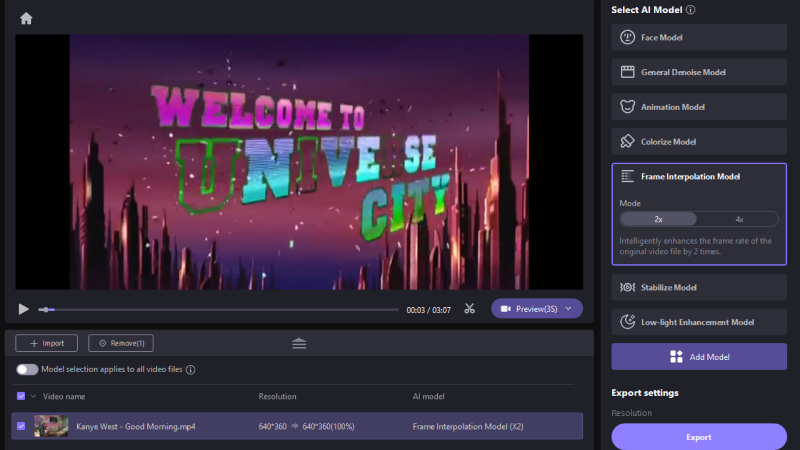
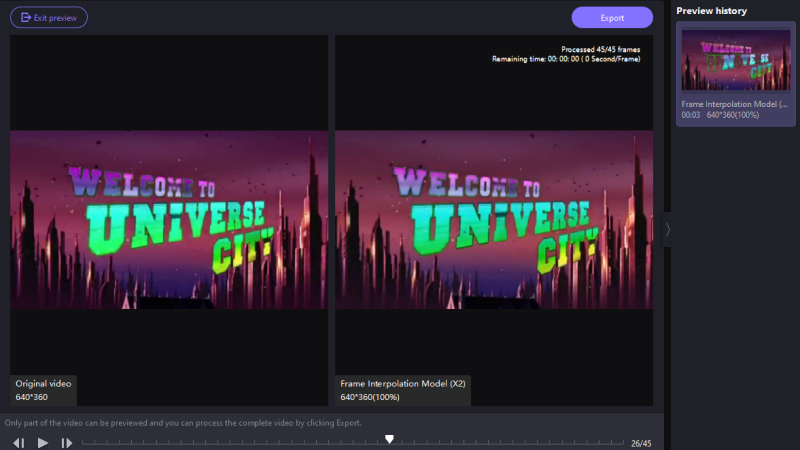




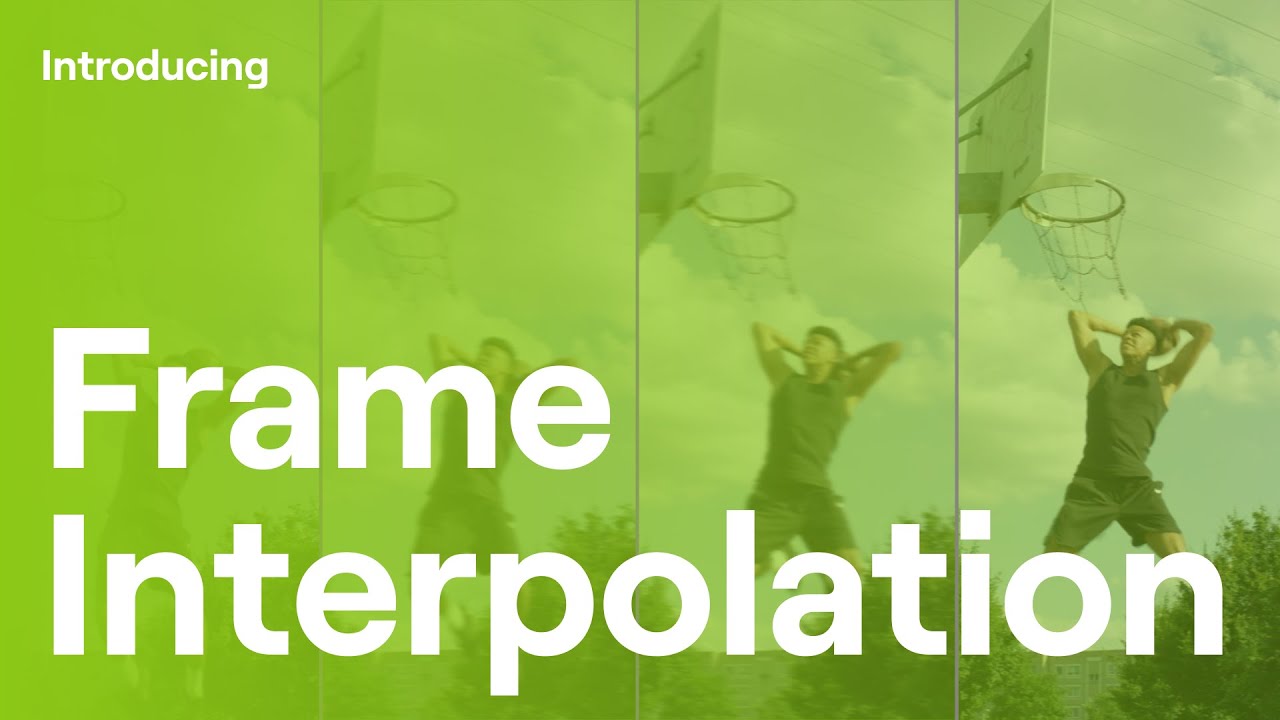


分享文章至:
選擇產品評分:
Joshua
HitPaw 特邀主編
熱衷於分享3C及各類軟體資訊,希望能夠透過撰寫文章,幫助大家瞭解更多影像處理的技巧和相關的AI資訊。
檢視所有文章留言
為HitPaw留下您的寶貴意見/點評